在Word文档中,有时我们需要添加空格或横线来分隔文本、突出重点或者进行格式上的调整,无论是为了美观还是功能性的需求,掌握如何在Word中灵活运用空格和横线都是非常重要的技能,下面将详细介绍在Word中如何添加不同类型的空格和横线,包括一些实用的小技巧。
添加普通空格
1、直接输入空格键:这是最常见也是最简单的方法,只需将光标定位到需要添加空格的位置,然后按下空格键即可,可以根据需要连续按多次空格键,以增加多个连续的空格,这种方法适用于大多数情况,但在一些排版要求较高的文档中,可能需要更精确的控制。
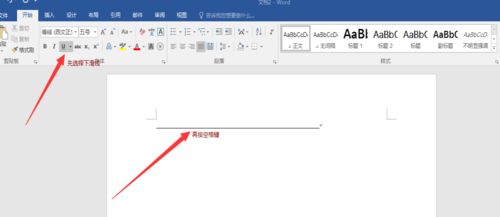
2、使用字体设置调整间距:对于一些特殊的排版需求,如调整字符间距或行间距,可以通过“字体”对话框来实现,选中需要调整的文字,右键点击并选择“字体”,然后在弹出的对话框中选择“高级”选项卡,可以设置“间距”为“加宽”或“紧缩”,并指定具体的磅值来精确控制字符之间的间距,同样地,也可以在“段落”对话框中设置行间距,以达到理想的排版效果。
二、插入不间断空格(Non-breaking Space)
1、快捷键法:在Word中,可以使用快捷键Ctrl + Shift + 空格键来插入一个不间断空格,这种空格与普通空格不同,它在换行时不会断开,能够保持文字之间的紧密连接,这在处理一些需要严格对齐的文本时非常有用,比如表格中的标题、数据等。
2、符号插入法:另一种方法是通过“插入”菜单来插入不间断空格,将光标定位到需要插入的位置,然后点击“插入”选项卡,选择“符号”下拉菜单中的“其他符号”,在弹出的符号对话框中,找到并选择“不间断空格”(通常显示为一个带有下划线的空白框),然后点击“插入”按钮即可,这种方法虽然步骤稍多,但在某些情况下可能更加直观和方便。
添加横线
1、使用下划线功能:选中需要添加横线的文本,然后在“开始”选项卡中找到“字体”组中的“下划线”按钮,点击该按钮可以为选中的文本添加默认样式的下划线,如果需要自定义下划线的样式,可以点击下拉箭头选择更多样式和颜色选项,还可以双击下划线按钮打开“字体”对话框,在“下划线类型”下拉列表中选择更多样化的线条样式。
2、手动绘制横线:除了使用下划线功能外,还可以通过手动绘制的方式来添加横线,切换到“插入”选项卡,选择“形状”下拉菜单中的“直线”工具,按住鼠标左键拖动绘制一条直线作为横线,根据需要调整线条的长度、颜色和粗细等属性,这种方法适合需要自由绘制任意长度和位置横线的情况。
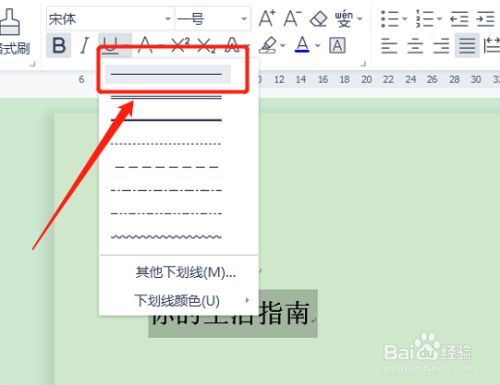
3、使用自动生成的边框和底纹:Word还提供了边框和底纹的功能来快速生成横线效果,选中需要添加横线的段落或文本区域,然后在“页面布局”或“边框和底纹”对话框中设置边框样式为“底部”,并选择合适的线条样式和颜色,这样就能自动生成一条贯穿整个文本区域的横线效果了,这种方法适用于需要快速统一多个段落或页面底部横线风格的场景。
4、利用表格制作复杂横线布局:对于需要更复杂横线布局的情况,可以利用表格来实现,创建一个单行多列的表格,并将单元格合并成一个整体,然后设置表格边框样式为仅显示底部边框,并调整表格高度使其看起来像一条横线,这种方法适合制作包含图片、文本或其他元素的复杂横线布局。
FAQs
Q1:如何在Word中使用制表符来对齐文本?
A1:在Word中,可以使用制表位来对齐文本,将光标定位到需要设置制表位的位置,然后点击“页面布局”选项卡中的“制表位”按钮,在弹出的对话框中,选择“制表位位置”并指定所需的对齐方式(如左对齐、居中对齐或右对齐),点击“设置”按钮后,再点击“确定”保存设置,之后,在文档中按下Tab键即可插入一个制表符,并根据之前设置的位置和对齐方式对齐文本。
Q2:如何批量删除Word文档中的多余空格?
A2:要批量删除Word文档中的多余空格,可以使用查找和替换功能,按下Ctrl + H组合键打开“查找和替换”对话框,在“查找内容”框中输入一个空格(即按下一次空格键),然后在“替换为”框中保持为空(即不输入任何内容),点击“全部替换”按钮即可一次性删除文档中所有的单个空格字符,这种方法会删除所有单个空格字符,包括必要的句子结束空格等,因此在使用前请确保已经备份好原始文档以防意外丢失重要信息。
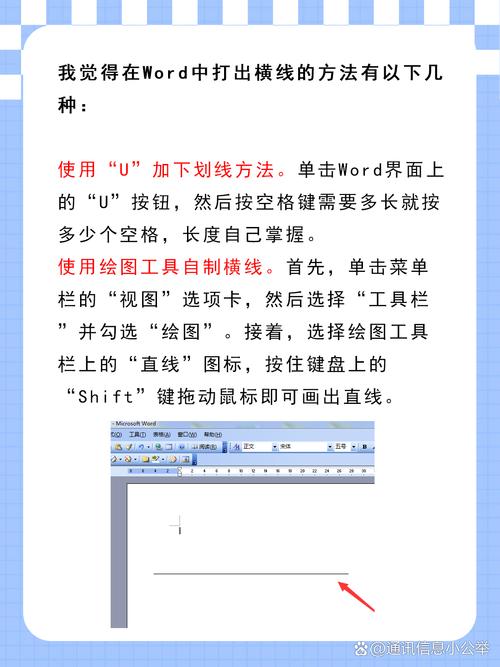
各位小伙伴们,我刚刚为大家分享了有关word空格横线怎么加的知识,希望对你们有所帮助。如果您还有其他相关问题需要解决,欢迎随时提出哦!
内容摘自:https://news.huochengrm.cn/zcjh/19654.html
